Excel2010如何使用条件格式
更新:2018-07-12
Excel2010是一款使用广泛的办公软件,那么Excel2010如何使用条件格式呢?下面小编为你带来相关解答。
操作方法
-
01 下图是一张学生的成绩表,利用Excel中的条件格式功能可以方便的在大量的数据中找出你所要选取的数据。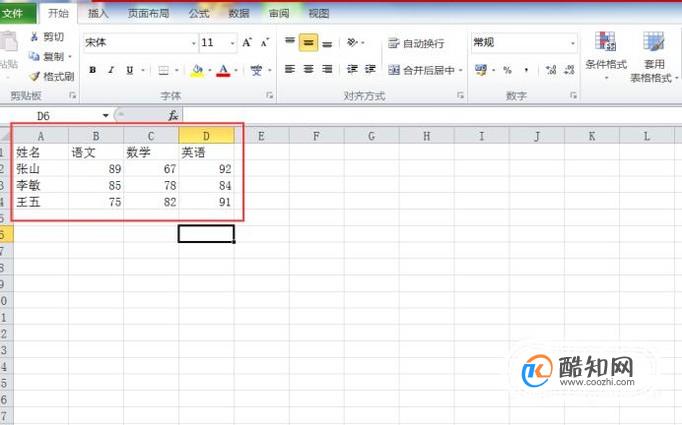
-
02 单击“开始”选项卡,在下方的工具栏中找到“条件格式”并点击。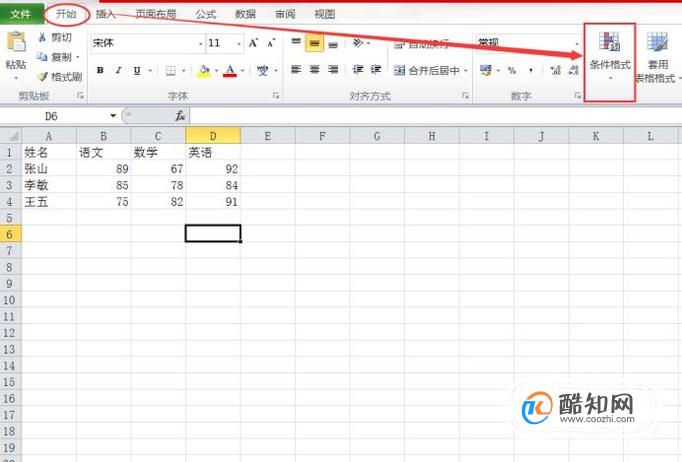
-
03 弹出下拉列表,出现多个功能选项,下面小编详细介绍列表中的部分功能。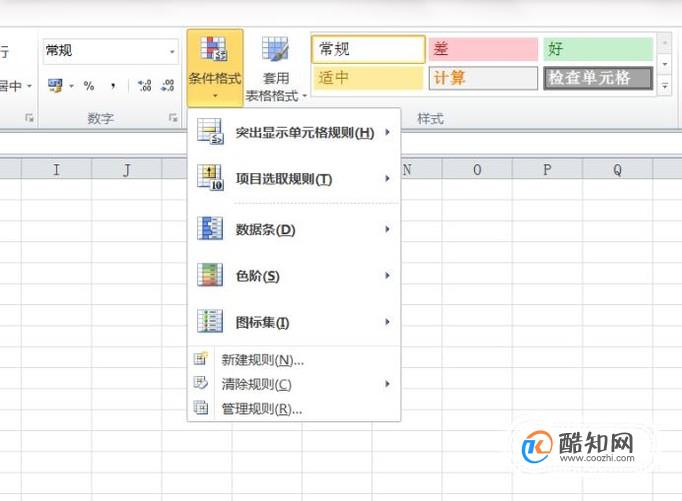
-
04 单击“突出显示单元格规则”,可以为表格中符合条件的数字设置突出的颜色。如为了在表格中清楚的找到学生成绩大于90分所在的单元格,可以在"突出显示单元格规则”中选择“大于”。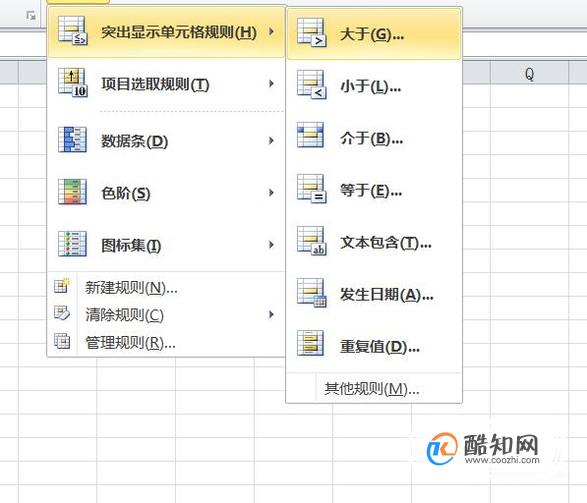
-
05 接下来弹出相应的窗口,此时进行数字条件的设置并选取符合条件的数字所在单元格的颜色。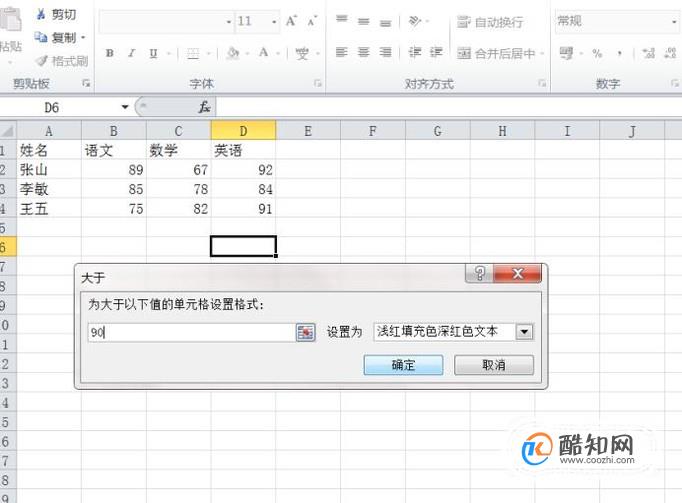
-
06 此时相应的单元格内容被涂色,我们可以看到表中大于90分的部分被填充了颜色。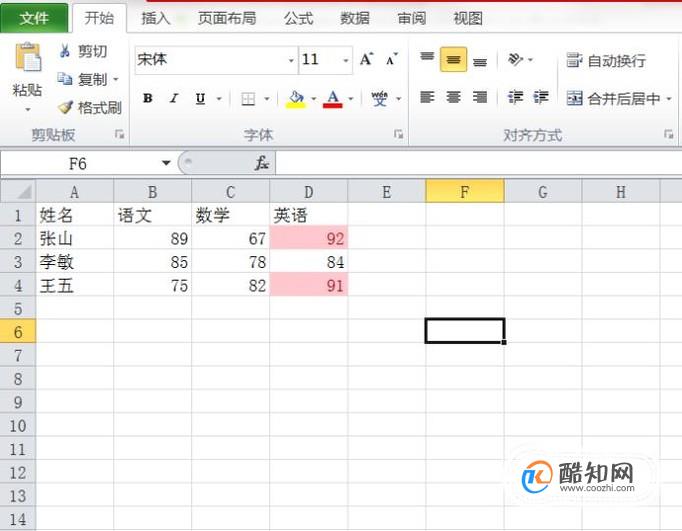
-
07 接下来看项目选取规则。我们可以根据这一功能选取某些特定的值。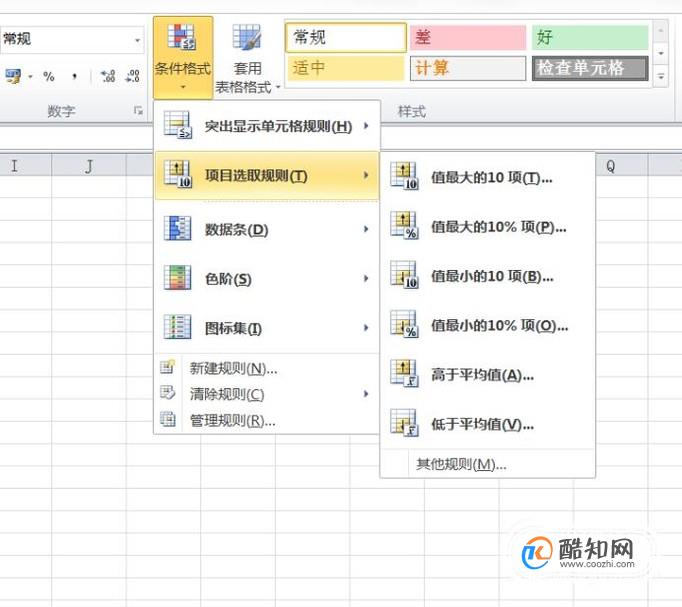
-
08 如我们要选取值最大的一项数字,可以点击“值最大的10项”,弹出相应窗口。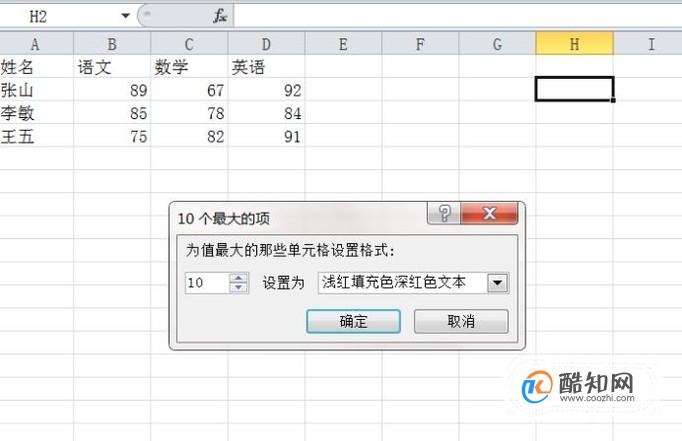
-
09 将窗口中的10更改为1就可以选取值最大的一项数字,更改完后点击确定。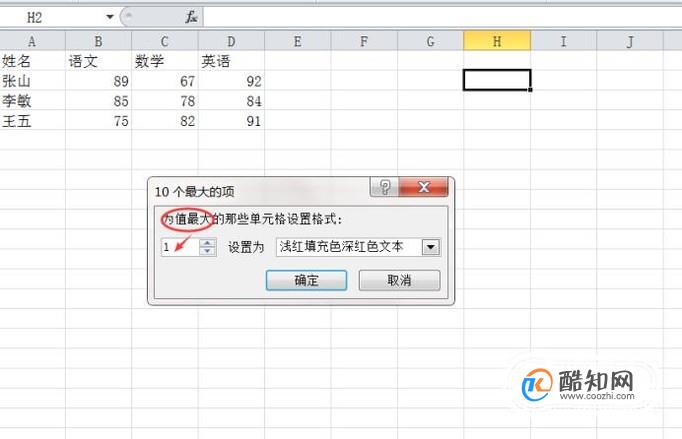
-
10 此时值最大的一项被标记出来了。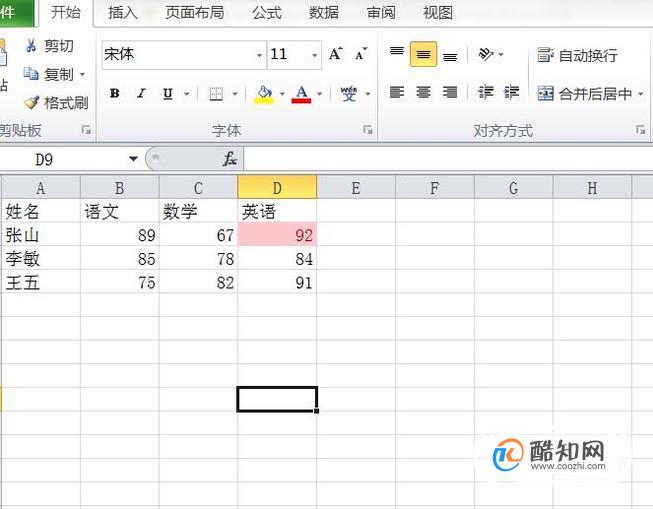
特别提示
在进行单元格颜色标记前记得要选取数据内容。

excle表格如何自动添加序号
电脑
2018-11-02
Excel统计文字个数的函数公式
电脑
2018-11-02
internet保护模式禁用怎么开启
电脑
2018-11-02
excel电子表格日期超期怎么自动变色
电脑
2018-11-02
联想拯救者怎么关闭软件自动更新
电脑
2018-11-02
教大家win10怎么使用激活工具轻松激活系统
电脑
2018-11-02
Win10系统没有声音如何修复?
电脑
2018-11-02
怎么检测电脑屏幕的质量好坏
电脑
2018-11-02
用photoshop制作公章
电脑
2018-11-02
PS如何用画笔工具绘图
电脑
2018-11-02



